اليوم من خلال هذا الدليل التعليمي سنتحدث بشكل رئيسي عن 3 طرق "لكيفية اخراج سجل محادثات WhatsApp" وملفات الميديا الأخرى مثل الصور و الفيديوهات .
يختلف اخراج المحتوى عن النسخ الاحتياطي. عند النسخ الاحتياطي فأنت تستعيد حساب WhatsApp وتخزن كل المحادثات بشكل مشفر لا يمكن قراءته أو تفعيلة خارج WhatsApp.
من خلال دليلنا التعليمي سوف نأخذك خطوات إخراج المحتوى بحيث يكون لديك زيادة من كل معلوماتك المهمة حتى خارج WhatsApp.
لنبدأ!
الجزء 1: كيفية حفظ سجل المحادثة بالكامل باستخدام iOS و Android
أصبح WhatsApp أهم شكل من أشكال الاتصال لجميع مستخدمي الهواتف الذكية لكل من iOs و Android. و من الشائع جدًا أن يكون لديك محادثات وصور و فيديوهات وما إلى ذلك على المنصة تريد في تخزينها معك للأبد. إليك كيفية تحميل المعلومات الهامة وحفظها في جهازك.
1.1 كيفية تحميل سجل المحادثة WhatsApp باستخدام iOS
خاصية "اخراج المحادثة" في WhatsApp هي أبسط طريقة يمكنك من خلالها اخراج ملفات الميديا مع المحادثة من جهازك iPhone.
الخطوة 1. اضغط على المحادثة الفردية أو الجماعية
الخطوة 2. اضغط على صفحة معلومات الاتصال الخاصة بالمحادثة المحددة

الخطوة 3. اضغط على إخراج المحادثة واختر خيار "اضافة وسائط" في حال تريد اخراج ملفات الميديا أيضًا.

الخطوة 4. بمجرد اخراج الملف و تحميله يمكنك بسهولة مشاركته على المنصات أخرى مثل Gmail أو iCloud أو Airdrop

الخطوة 5. عند اتباعك لكل خطوات اخراج المحادثة فسيتم تحميل ملف ZIP بملحق .txt على جهازك. إضغط بزر الماوس الأيمن على ملف ZIP و فكه لعرض جميع المحتويات.

ستكون كل المحادثات والمراجع ملفات الميديا مرئية في امتداد "chat.txt".

أخذ لقطات لشاشة من سجل المحادثة طريقة أخرى لحفظ السجل معك خارج المنصة. ولكن لا يمكن حفظ ملفات الميديا بهذه الطريقة و سيجب عليك إخراجها فقط.
1.2 كيفية تحميل سجل المحادثة WhatsApp باستخدام Android
خاصية "اخراج المحادثة" الداخلية هي الطريقة الأنسب لحفظ سجل المحادثة بالإضافة إلى الميديا المتعددة من جهازك Android.
الخطوة 1. إضغط على المحادثة التي تريد إخراجها.
الخطوة 2. اضغط على القائمة الموجودة في الجزء العلوي الأيمن من صندوق المحادثة.

الخطوة 3. اضغط على المزيد و أختر خاصية "تصدير المحادثة".
يمكنك تحديد إذا يجب إخراج ملفات الوسائط المتعددة أم لا. فإذا تريد اخراج الصور و الفيديوهات أيضًا اضغط على ارفاق الوسائط.

الخطوة 4. الخطوة 4. اضغط على خيار الاخراج الذي تريده واخر سجل المحادثة بأكمله بسهولة و بضغطة واحدة فقط.
الجزء 2: كيفية تحميل سجل المحادثة WhatsApp باستخدام تطبيق سطح المكتب / الويب
WhatsApp Web هو نسخة من WhatsApp messenger الذي تستخدم على هواتفنا الذكية. و سهولة المزامنة باستخدام التطبيق على هاتفك موجودة و يتيح لك WhatsApp على الويب وإصدار سطح المكتب الدخول إلى رسائلك على النظام. و لكن لا يسمح لك إصدار المتصفح باخراج و تحميل سجل المحادثة بنفس الطريقة التي في تطبيق الهاتف. ولكن يمكن تحميل ملفات الميديا الفردية بإصدار سطح المكتب لتسهيل الدخول إليها واستخدامها.
الخطوة 1. اضغط على زر "السهم لأسفل" الظاهر في الزاوية اليمنى من أعلى ملف الميديا المتعددة. اضغط على "تحميل". إذا لم تتمكن من رؤية السهم حرك مؤشر الماوس على ملف الذي تريده فسيظهر سهم أبيض ر في الزاوية العلوية.

الخطوة 2. احفظ الملف الذي تريده على سطح مكتبك. و سيحدد اسم الملف تاريخ ووقت مشاركة ملف الميديا على WhatsApp.

الخطوة 3. التقط الشاشة رسائل المحادثة المرادة على سطح المكتب واحفظها مع ملفات الوسائط التي تم تحملها في مجلد واحد. فهذه الخطوة مفيدة إذا كنت تتصفح WhatsApp فقط على سطح المكتب بدلاً من هاتفك.
باتباع الخطوات التي في الأعلى ، يمكنك تحميل ملفات الميديا مهمة على نظامك.
الجزء 3: كيفية تحميل سجل المحادثة WhatsApp باستخدام برنامج Mobiletrans
مشوش في كيفية الحصول على سجل محادثة Whatsapp على الهواتف الأخرى بسهولة؟ يعد MobileTrans حلاً سهلاً لتسائلاتك لأنه يتيح لك نقل سجل المحادثة والبياناتك من iOS إلى Android ، واستعادتها والحصول على نسخة احتياطية ثابتة أيضًا.
فيما يلي الخطوات السهلة التي يمكن أن تساعدك في تحميل سجل محادثة WhatsApp باستخدام برنامج MobileTrans.
الخطوة 1: وصل جهازك بنظام الحاسوب. و اختر وظيفة "النسخ الاحتياطي لرسائل WhatsApp" بعد توصيل هاتفك.
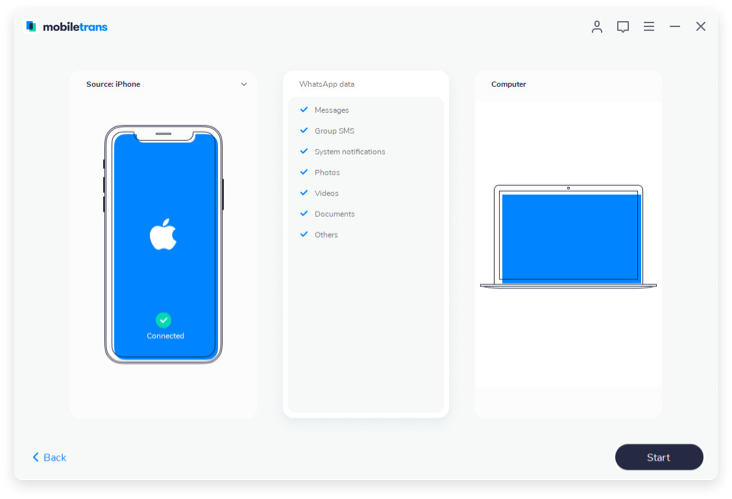
الخطوة 2: إذا كان لديك جهاز iPhone فما عليك سوى الضغط على زر البدء. ولكن بالنسبة لأجهزة Android ستظهر بعض الرسائل لمزيد من الاختيارات بعد الضغط على زر البدء.
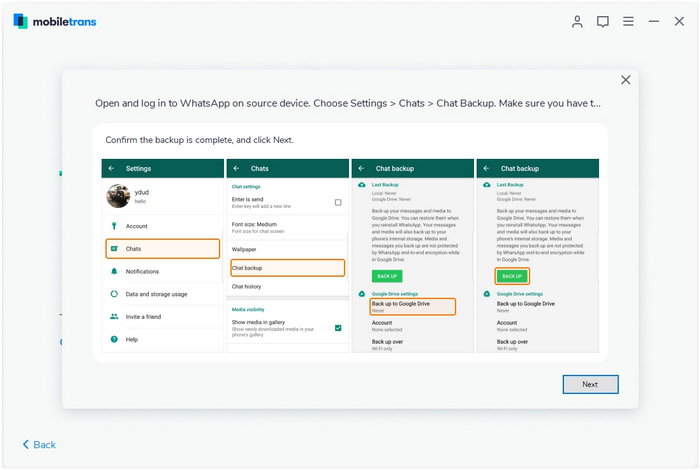
قم باستعادة بيانات WhatsApp على وحدة التخزين الداخلية لجهازك Android من خلال تسجيل الدخول على WhatsApp.
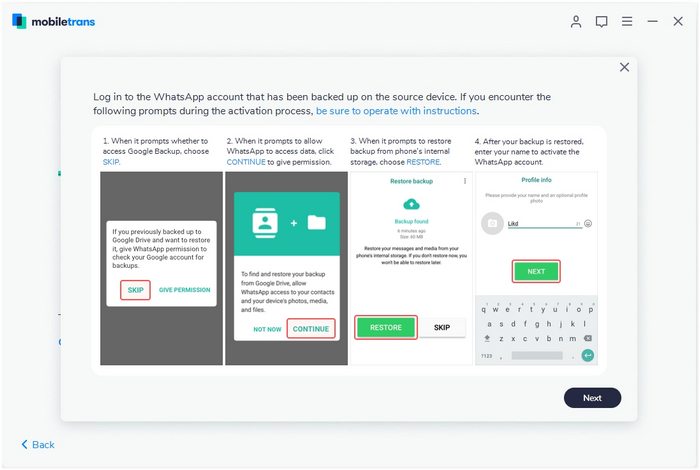
الخطوة 3: تأكد من بقاء هاتفك متصلاً طوال عملية النسخ الاحتياطي. بمجرد اكتمال العملية ، ستكون بياناتك جاهزة للنقل تمامًا.
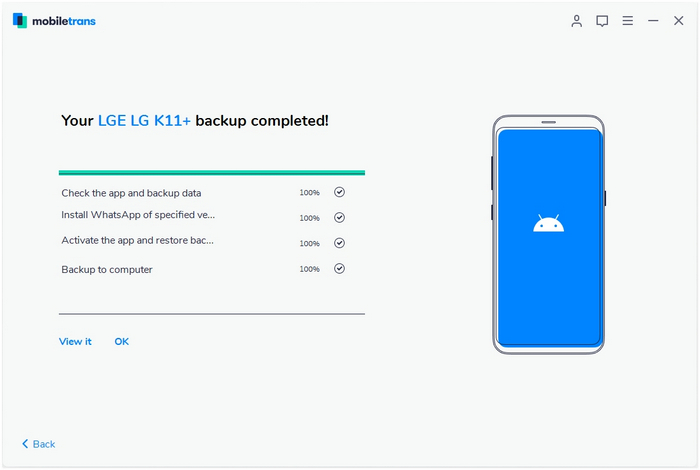
أيضا تعرف على المزيد عن كيفية تصدير دردشات WhatsApp من Android .
الخلاصة
إذا كنت تعاني مع فكرة كيفية حفظ بيانات WhatsApp المهمة في ملفات الداخلية لاستخدامها مرة أخرى اذا لزم الأمر فإن هذه المقالة تقدم حلولًا لكل مشاكلك. اختر MobileTrans لنسخ احتياطي سهل وسريع بالإضافة إلى تخزين كل محادثات WhatsApp الأساسية وملفات الميديا المتعددة.
اتجاهات جديدة
أهم الأخبار
جميع الفئات


MobileTrans - WhatsApp Transfer


Sulaiman Aziz
معكم Sulaiman Aziz مسؤول تسويق المحتوى العربي لموقع MobileTrans. وهو برنامج رائع لنقل البيانات بين الأجهزة المختلفة. فنحن لدينا فريق بحث وتطوير يضم أكثر من ألف شخص. مما يجعلنا نضمن تزويدكم بأفضل الخدمات والبرامج.